windows11 保留文件和应用重装系统
前言
有个更使用的词儿,叫刷全量包。
系统每次更新就像是给轮胎打补丁,打多了轮胎就会跑不稳,刷一下全量包,换个新轮胎,就会流畅些。
手机刷全量包很容易,华为手机是长按电源键和音量键,进入升级模式,进入 eRecovery,下载最新版本并恢复,连接到无线网络,自动下载安装。
而 windows 较为复杂些,系统虽然自带了一个 “重置此电脑”,但我更推荐手动刷全量包:
下载全量包
此步的关键在于下载到和你系统版本号相同的ISO镜像文件
访问 uupdump.net
 以我的系统版本为例,直接搜索 22631.3527
以我的系统版本为例,直接搜索 22631.3527
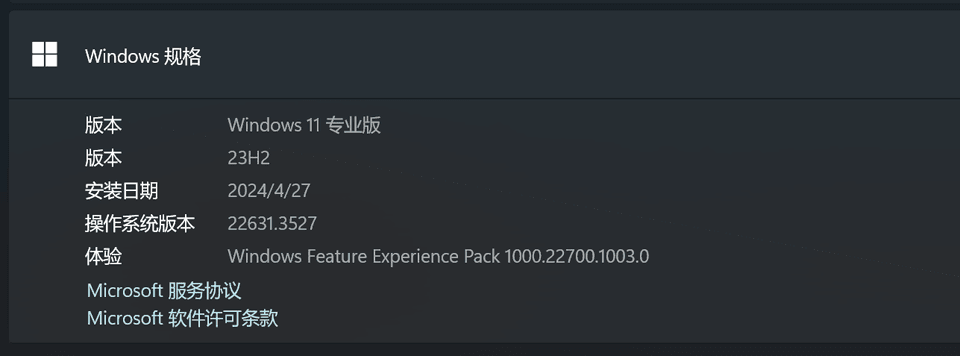
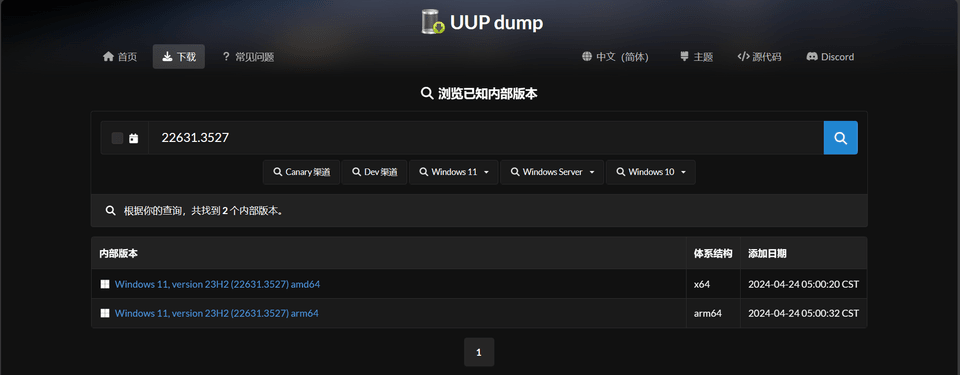 选择 x64 架构
选择 x64 架构
选择语言为中文,选择版本号,直到创建下载包。
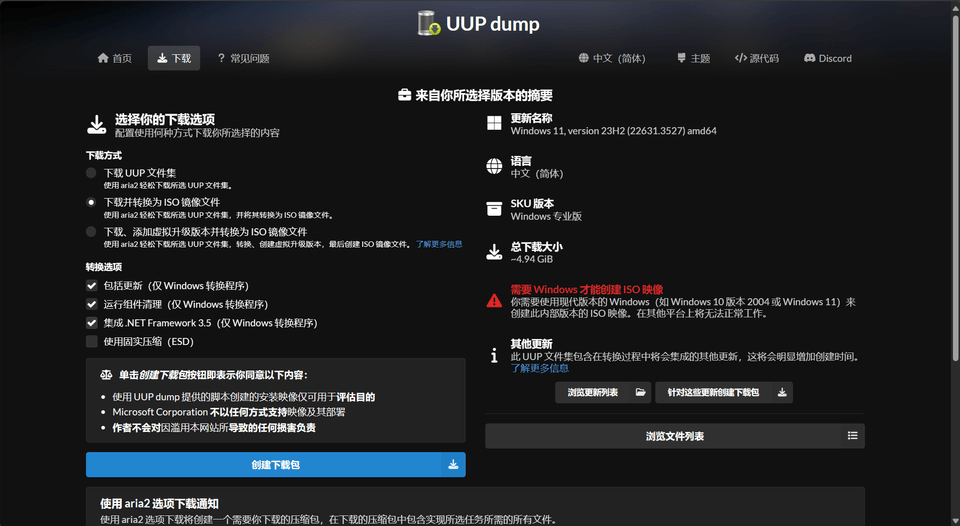 下载方式选择【下载并转换为 ISO 镜像文件】
下载方式选择【下载并转换为 ISO 镜像文件】
下载包下载到本地是一个压缩文件,解压后运行其中的 “uup_download_windows.cmd” 的 cmd 文件,
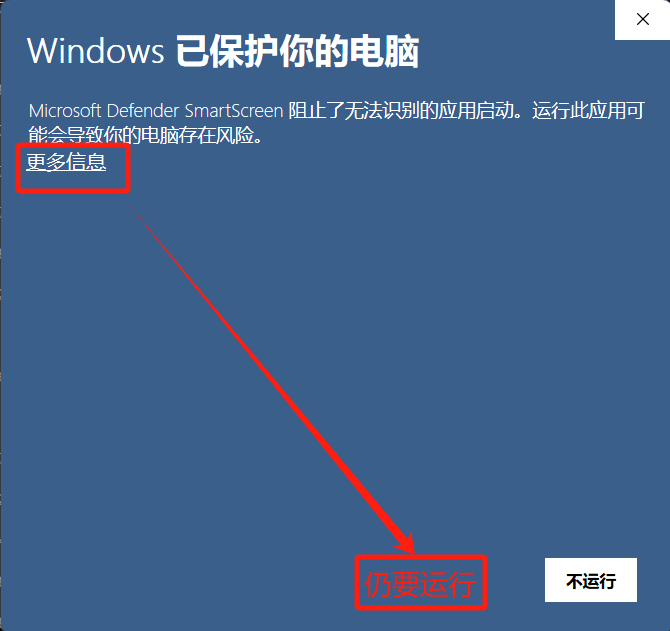 输入 R ,回车确认
输入 R ,回车确认
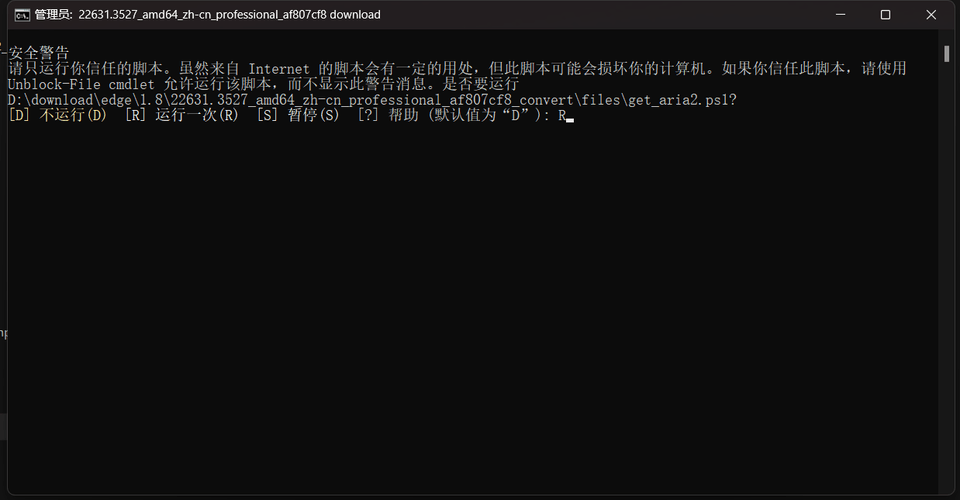 接下来会下载文件并进行转换,需要时间较长。
接下来会下载文件并进行转换,需要时间较长。
安装镜像文件
上一步完成后,解压后的下载包文件夹会出现一个 ISO 文件
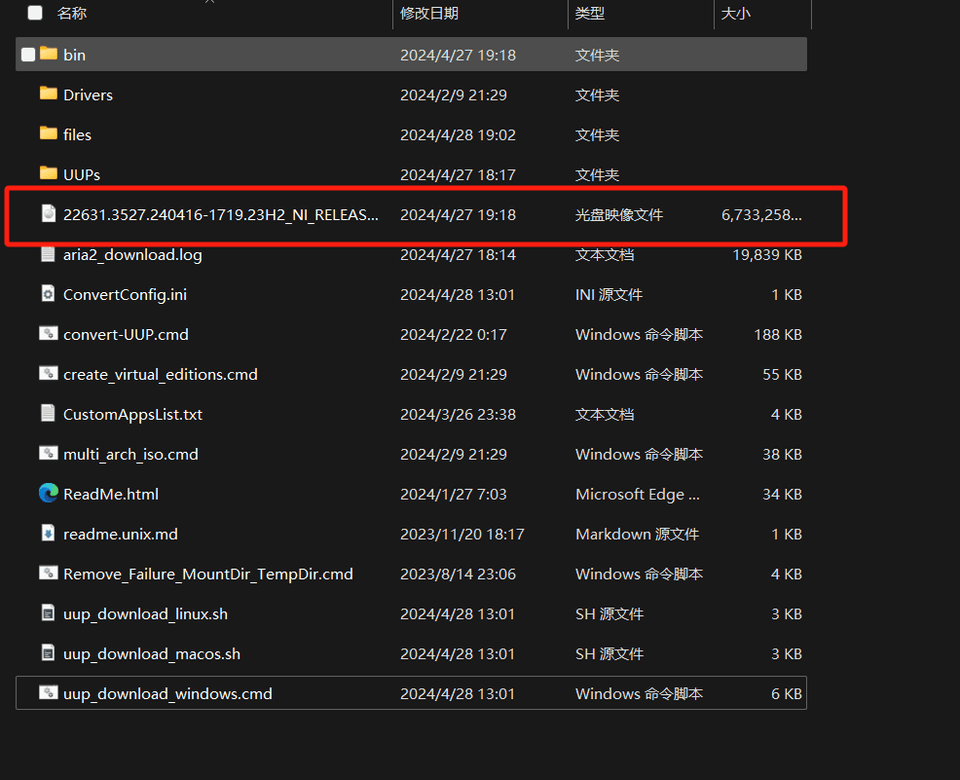 点击运行,系统会自动导入成 DVD 驱动器,点击运行 setup.exe
点击运行,系统会自动导入成 DVD 驱动器,点击运行 setup.exe
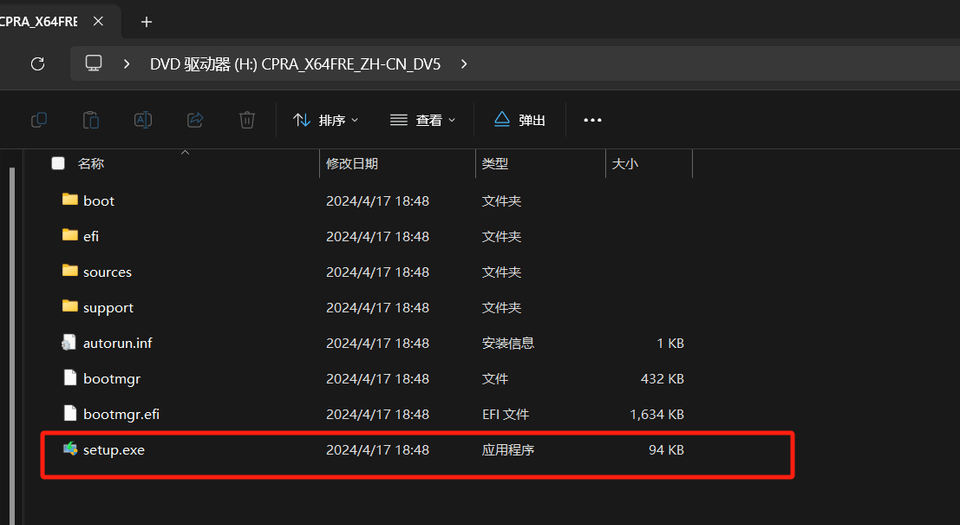 点击 更改安装程序下载更新的方式 为 不是现在
点击 更改安装程序下载更新的方式 为 不是现在
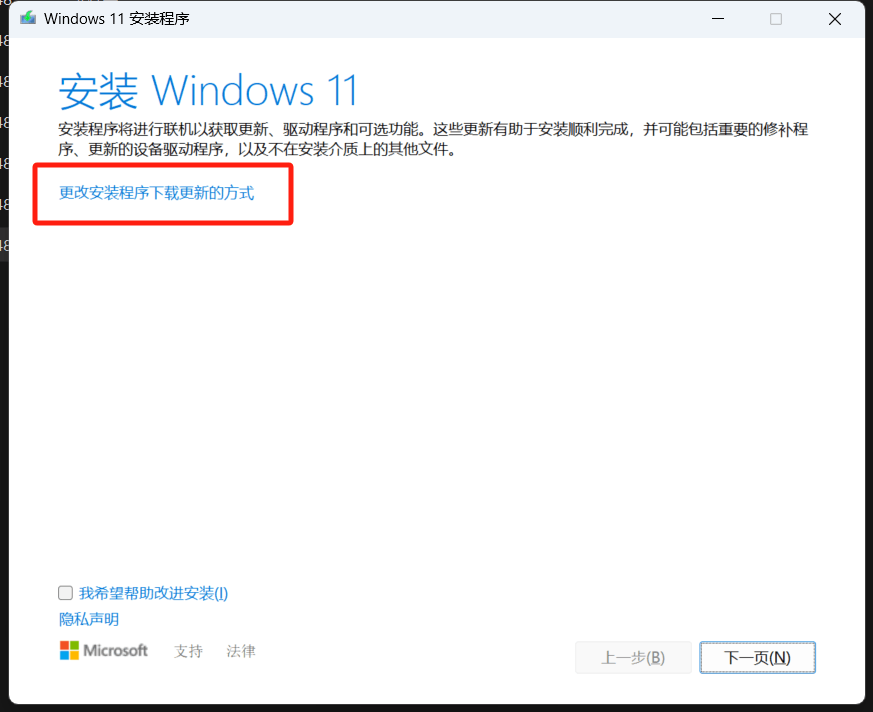 接下来安装程序会做准备工作,完成后会提示
接下来安装程序会做准备工作,完成后会提示
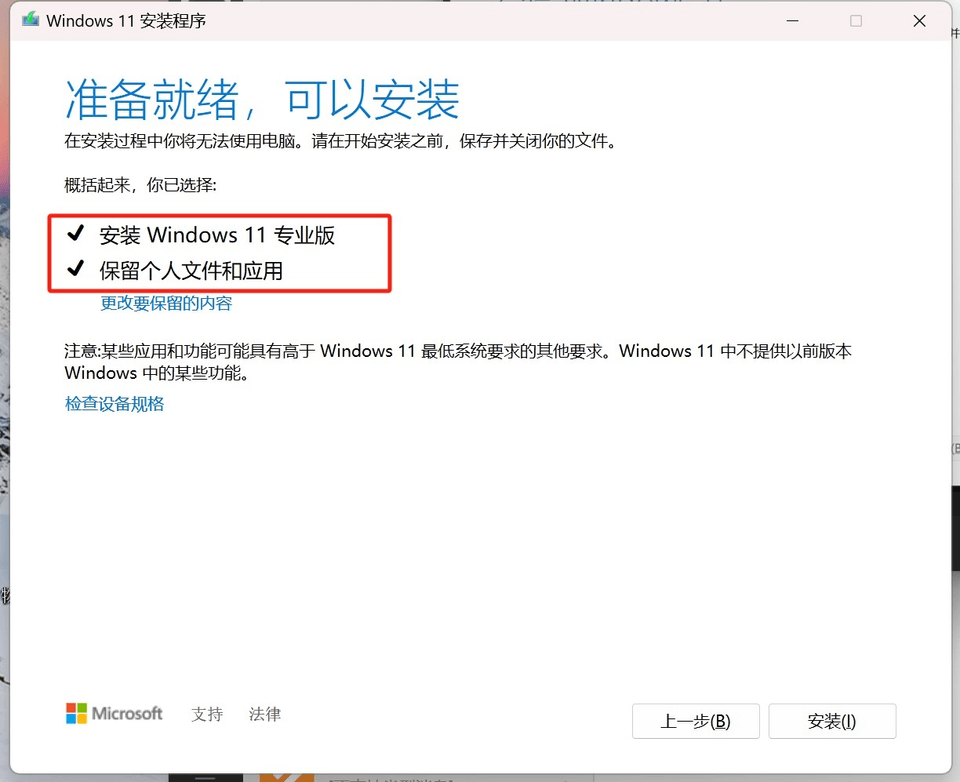 保留个人文件和应用 一定要是被勾选的。
保留个人文件和应用 一定要是被勾选的。
接下来安装即可。
如果没有 “保留个人文件和应用” 这个选项,最常见的原因是你的系统版号高于你下载的镜像文件,你需要下载和当前系统版本相同的镜像文件。
如果你是最新的预览版本,一种解决方案是 “偷渡”,大抵是替换一些含有版号的文件,如交换两个 ISO 文件中的 setup.exe 文件,这种方法不建议使用,预览版本最好的归宿是重装为正式版本。